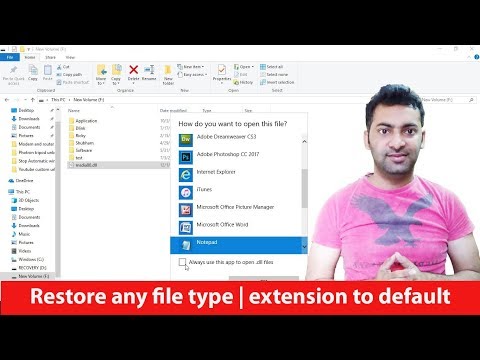
Inhoud
In dit artikel: Alternatief
Heb je ooit een foto op je computer willen openen, erop klikken en zien dat een saai programma dat je niet leuk vindt voor je wordt geopend? Soms kapen programma's uw extensies, waardoor de standaard programmastatus wordt hersteld om uw afbeeldingen te openen. Het is echter mogelijk dat u al een programma hebt gedownload waarmee u uw foto's wilt bekijken of dat dit programma misschien al op uw computer is geïnstalleerd. In ieder geval is het eenvoudig om het standaardprogramma dat uw afbeeldingen op Windows XP opent, te wijzigen. Dit artikel laat zien hoe u uw instellingen kunt wijzigen, zodat wanneer u op een afbeeldingsbestand klikt, dit wordt geopend met het vooraf gedefinieerde programma van uw keuze.
stadia
-

Ga naar het Start-menu en open het Configuratiescherm. -

Zoek naar een pictogram met de naam "Mapopties" en open het. Als u dit pictogram niet ziet, kijkt u in de linkerkolom onder de woorden "Configuratiescherm", zoekt u de woorden "Overschakelen naar klassieke weergave" en klikt u erop. -

Selecteer het derde tabblad, genaamd "Bestandstypen." -

Ga omlaag naar JPG, het meest voorkomende bestandstype voor foto's (u kunt de opening van GIF-bestanden op dezelfde manier wijzigen) en selecteren. Hieronder wordt aangegeven welk programma momenteel het standaardbestand opent en wordt een knop 'Bewerken' voorgesteld. -

Klik op "Bewerken" en u wordt naar een lijst met opties geleid waaruit u kunt kiezen. U moet het programma van uw voorkeur kiezen. Veel mensen gebruiken liever Windows Image-programma's om hun afbeeldingen gemakkelijk te bekijken. -

Herhaal stap 4 en 5 met de JPEG- en JPE-extensies, twee alternatieve benamingen voor hetzelfde type bestanden. -

Selecteer OK om het venster te sluiten.
alternatief
-

Klik met de rechtermuisknop op het afbeeldingsbestand, selecteer "Openen met ...", selecteer vervolgens het gewenste programma en vink het vakje aan "Gebruik dit programma altijd om dit type bestand te openen".
- Een beheerderprofiel is vereist om bestandsassociaties te bewerken via de "Mapopties".
- Een alternatieve methode is om met de rechtermuisknop op een jpg- of gif-afbeelding te klikken, "Openen met" te selecteren en het gewenste programma te kiezen. Zorg ervoor dat u het selectievakje "Gebruik dit programma altijd om dit type bestand te openen" hebt aangevinkt, zodat deze wijziging permanent is.
- Dell-pc's starten vaak het JASC Paint-programma als de standaardfoto-opener, die veel mensen onpraktisch vinden.